Un giorno il mio jack audio anteriore improvvisamente smesso di funzionare. Dopo aver provato diversi metodi, ho finalmente risolto il problema con uno dei metodi seguenti (vedi Metodo 3). Ma non tutti sono nella stessa situazione. Si consiglia di provare tutti i metodi uno per uno fino a quando il problema non viene risolto.
Cinque metodi sono inclusi di seguito per risolvere il problema del jack audio frontale non funzionante. Provali uno per uno dalla cima della lista fino a trovare quello che funziona per voi.
Metodo 1: Prova le cuffie su un altro dispositivo
Metodo 2: Aggiornamento del driver audio
Metodo 3: Controllare Realtek Audio impostazioni della Console
Metodo 4: Modificare dispositivo audio predefinito
Metodo 5: Tenta il posteriore jack audio
Metodo 1: Prova le cuffie su un altro dispositivo
Quando non è possibile sentire l’audio dal jack delle cuffie, la prima cosa che si dovrebbe fare è controllare la tua cuffia. Se il problema è dovuto alle tue cuffie, tutti i metodi qui sotto non funzioneranno per te.
Se possibile, utilizzare le cuffie su un altro computer. Oppure usa le cuffie sul tuo cellulare. Se funziona su un altro dispositivo, significa che le cuffie non hanno problemi. Quindi puoi provare altri metodi per risolvere il problema.

Metodo 2: Aggiorna il driver audio
Il problema del jack audio frontale non funzionante può essere causato da driver audio obsoleti. Quindi, per risolvere il problema, puoi provare ad aggiornare il tuo driver audio. Sono disponibili due modi per aggiornare i driver audio:
Modo 1: Scaricare e aggiornare il driver audio dal produttore della scheda madre
È possibile scaricare il driver audio più recente dal produttore della scheda madre. Prima di scaricare il driver, è necessario scoprire quale scheda madre si dispone. Per quanto riguarda come controllare il modello di scheda madre, è possibile seguire i passaggi in Come controllare quale scheda madre si dispone.
Una volta ottenuto il modello di scheda madre,visitare il sito Web del produttore per scaricare il driver. Nel mio caso, il mio modello di scheda madre è TUF B360M-PLUS GAMING S. Ho scaricato il driver audio con i passaggi mostrati come di seguito. È possibile fare riferimento alla procedura per scaricare il driver audio.
1. Google con la combinazione di parole chiave ‘motherboard model + driver’. Quindi selezionare il risultato giusto dai risultati migliori (di solito classificato n.1 o n. 2).

2. Selezionare OS quindi verranno elencati i driver disponibili.
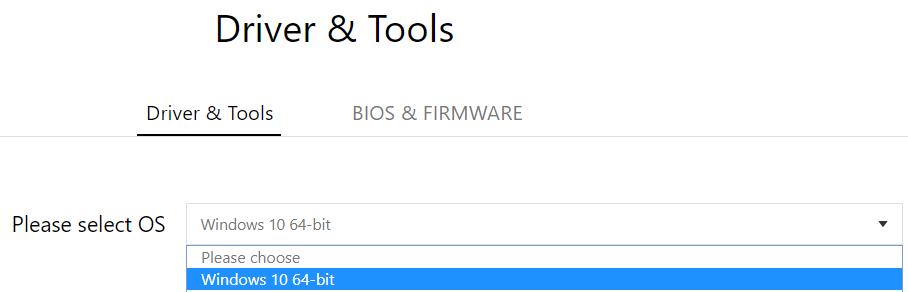
3. Scarica l’ultimo driver audio in base alla versione.
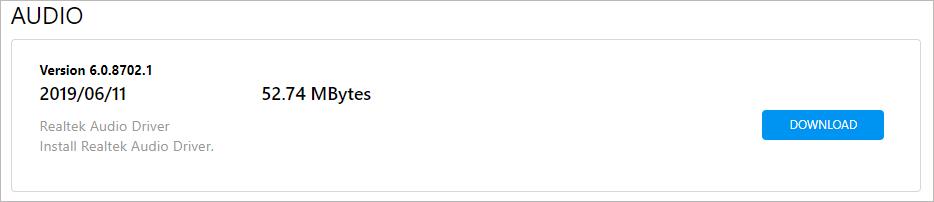
4. Se il file del driver audio scaricato è in formato EXE, basta fare doppio clic sul file e seguire le istruzioni per installare il driver. Se il file del driver audio scaricato è in formato ZIP, estrarre il file prima quindi fare doppio clic sul file EXE per installare il driver.
5. Dopo aver aggiornato il driver, controllare se il jack audio anteriore funziona.
Modo 2: Aggiornare il driver audio con uno strumento di terze parti
Se non è facile per voi per scaricare il driver manualmente, è possibile utilizzare uno strumento di terze parti per aggiornare il driver automaticamente. La maggior parte dei driver updaters di terze parti consentono di aggiornare i driver facilmente con pochi clic. Quindi non è necessario sapere qual è la scheda madre e non è necessario avere alcuna conoscenza del driver.
È possibile cercare online un driver updater di qualità. Ogni driver updater ha i suoi pro e contro; basta trovare un driver updater che soddisfi le tue esigenze.
Dopo aver aggiornato il driver audio, verificare se il jack audio anteriore funziona.
Se l’aggiornamento del driver audio non risolve il problema, provare il metodo 3.
Metodo 3: Controlla le impostazioni della console audio Realtek
Per gli utenti della scheda audio Realtek (Se non sei sicuro di quale scheda audio hai, segui i passaggi in Quale scheda audio ho?), è possibile controllare le impostazioni in Realtek Audio Console/Realtek Audio Manager. Le impostazioni errate in Realtek Audio Console / Realtek Audio Manager possono causare il problema del jack audio frontale non funzionante. Nel mio caso, questa era la causa.
La console audio Realtek viene solitamente installata insieme al driver audio Realtek. Ma si consiglia di verificare se è installato sul computer. Puoi andare su App & funzionalità per avere un controllo. Se manca sul tuo computer, puoi scaricarlo da Microsoft Store.
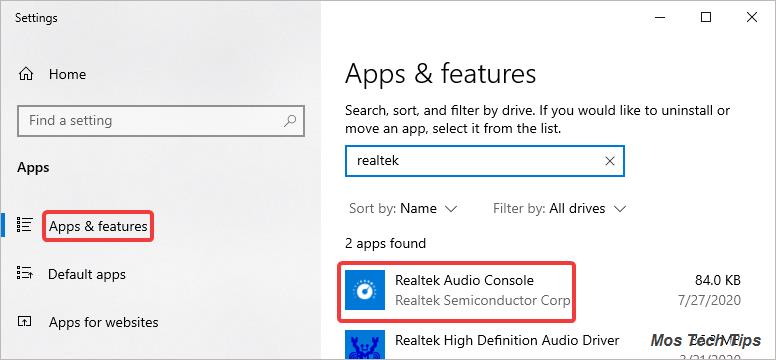
Quindi fai riferimento a questi passaggi per controllare le impostazioni della Realtek Audio Console.
1. Apri la console audio Realtek.
2. Seleziona Impostazioni avanzate del dispositivo
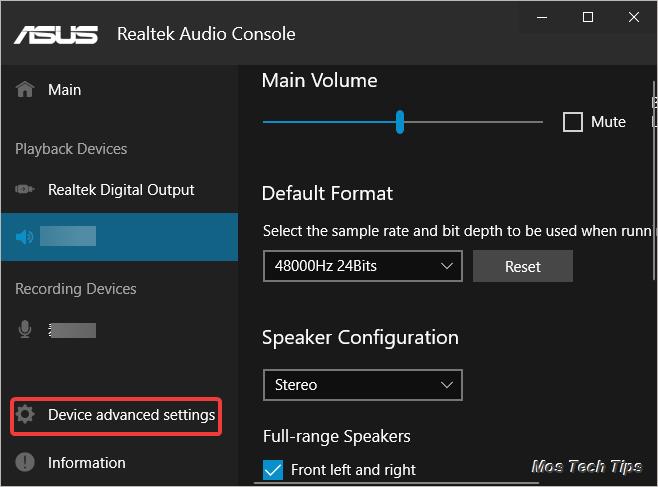
3. Assicurarsi che l’opzione Disattiva pannello frontale finestra di dialogo popup è acceso (in Realtek Audio Manager, l’opzione è Disattiva rilevamento jack pannello frontale). Se è spento, fai clic sul pulsante di commutazione per accenderlo, quindi controlla se il jack audio anteriore funziona. Se il problema persiste, è possibile modificare il dispositivo audio predefinito (vedere Metodo 4).
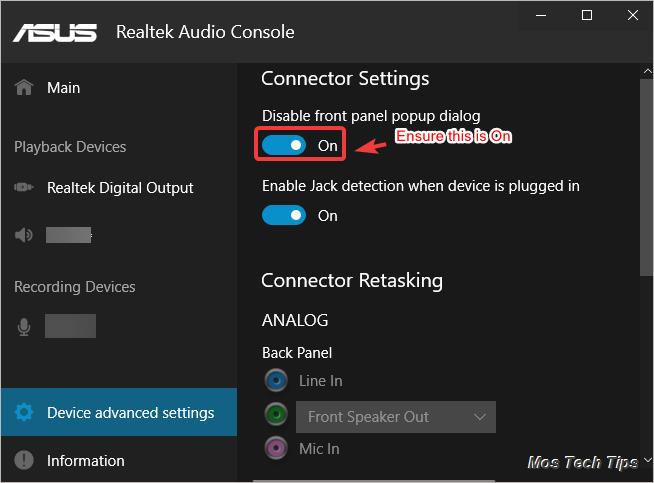
Metodo 4: Modifica dispositivo audio predefinito
Se il jack audio frontale non è impostato come dispositivo audio predefinito, non funzionerà correttamente. Quindi controlla il dispositivo audio predefinito e cambialo se necessario. Per farlo:
1. Fare clic con il tasto destro sull’icona dell’altoparlante nella barra delle applicazioni e selezionare Suoni.

2. Nella scheda Riproduzione, selezionare il dispositivo audio per il jack per cuffie anteriore, quindi fare clic sul pulsante Imposta predefinito. Di solito, gli altoparlanti / cuffie sono per il jack per cuffie anteriore.
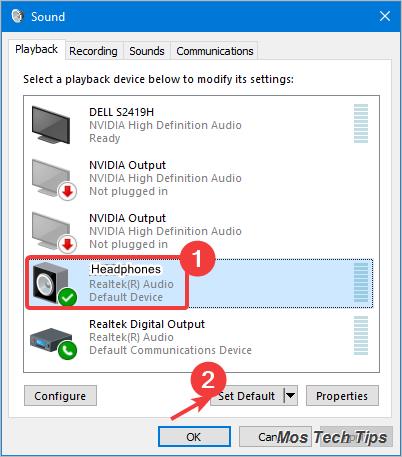
3. Fare clic su OK per salvare le modifiche.
4. Controllare se il jack audio anteriore non funziona problema è stato risolto.
SUGGERIMENTO: se non sei sicuro di quale dispositivo rappresenti il jack per cuffie anteriore, segui i passaggi precedenti per impostare tutti i dispositivi elencati come predefiniti uno per uno.
Metodo 5: Provare il jack audio posteriore
Se nessuno dei metodi sopra descritti risolve il problema, provare il jack audio posteriore. Se il jack audio posteriore funziona correttamente, il problema potrebbe essere sul jack audio anteriore. In tal caso, si consiglia di contattare il produttore del PC per un consiglio o portare il computer al vicino negozio di riparazione computer per avere un ulteriore controllo.
